
懒人系统怎么安装操作?有小伙伴想要给自己的电脑重装系统,但是自己之前没有接触过电脑重装,不知道如何重装系统。我们可以采用一键重装系统的方法,轻松实现安装系统的目的。下面小编就给大家介绍一个简单的懒人系统安装教程。有兴趣的小伙伴们快来看看吧!
1、先在电脑上下载小白三步装机版工具打开,选择需要安装的系统,然后点击立即重装。

2、接下来只需等待软件自动开始下载系统镜像等。
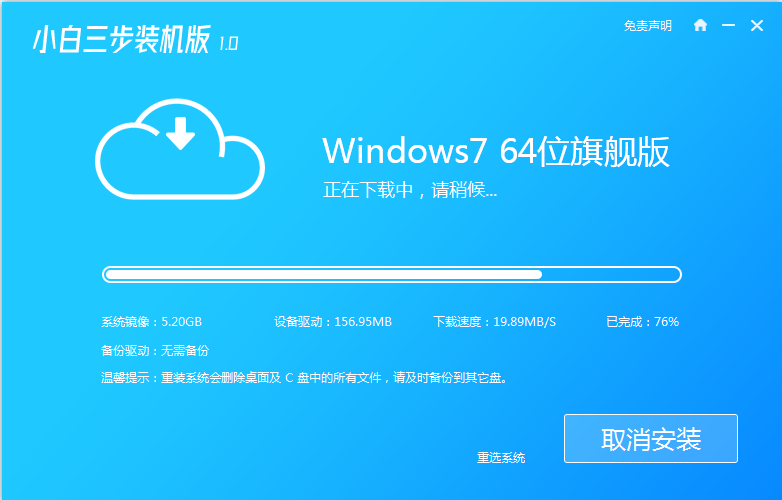
3、安装部署系统过程中。
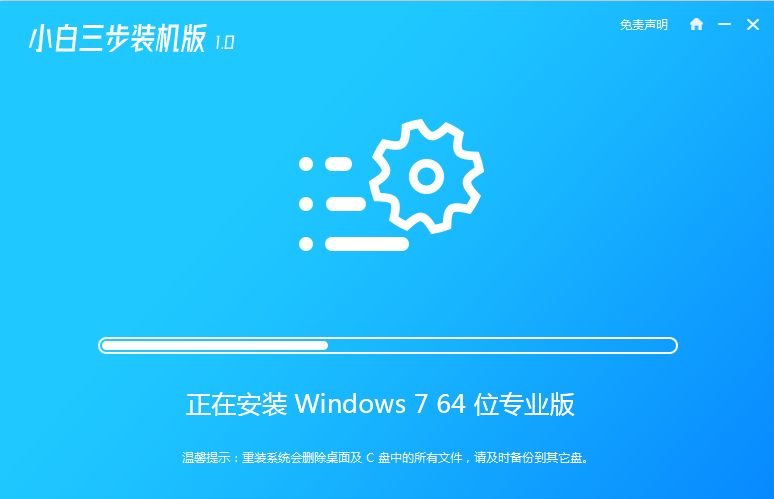
4、部署完成后,可以选择立即重启。

5、重启系统后,选择xiaobai-pe系统进入。

6、进入pe后,软件会自动打开小白装机工具进行系统安装即可。
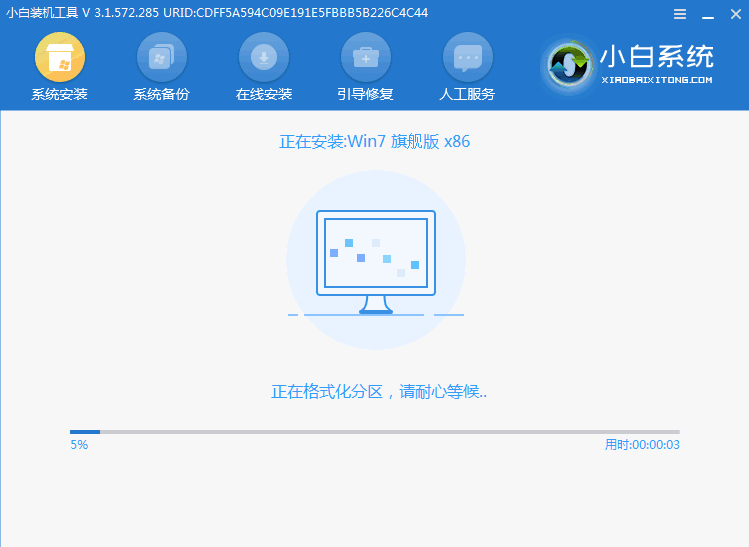
7、等待安装成功后,选择立即重启,重启后等待安装完成进行系统即可。

以上就是小编为大家带来的懒人系统安装教程,希望对大家有所帮助!





